win10的自動鎖定螢幕介面非常煩人,我們可以關閉它避免影響我們的正常使用。但有時候會發現關閉鎖定畫面沒有用,這時候可能是因為我們沒有完全關閉,可以逐一檢查每個需要關閉的地方來解決問題。
1、首先我們進入設置,選擇「個人化」
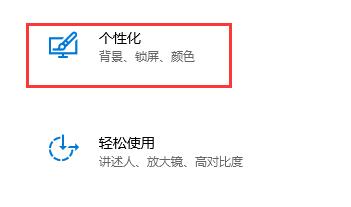
2、然後點選左邊的“鎖定螢幕介面”
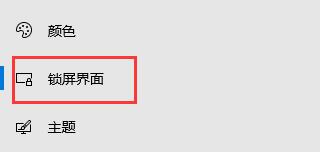
3、找到下方的“螢幕保護程式設定”,確認螢幕保為“無”
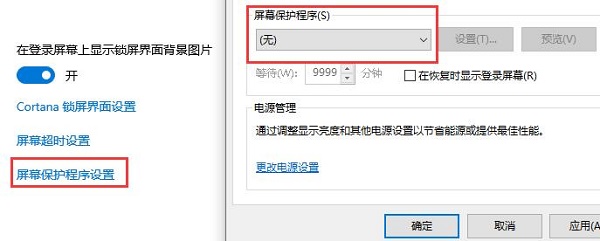
4、再點選下方的「更改電源設定」
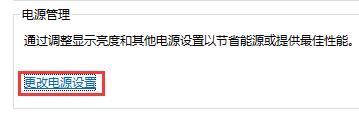
#5、點選左邊的圖示按鈕。
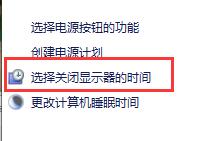
6、確認顯示器為「從不」
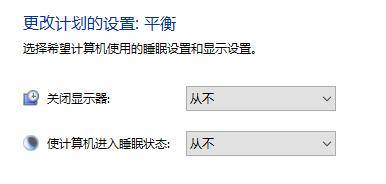
#7、再回到先前的介面,選擇“變更電腦睡眠時間」
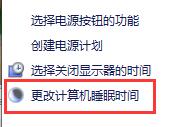
8、確認關閉顯示器為「從不」
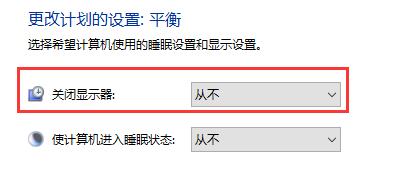 ##
##
以上是如何有效解決win10自動鎖定螢幕問題的詳細內容。更多資訊請關注PHP中文網其他相關文章!




